Afspraak plannen in Google Agenda op Android-toestel
Artikel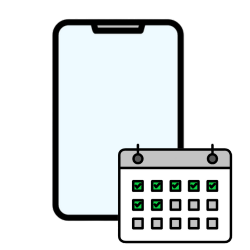
Vergeet nooit meer een afspraak! Zet ze in Google Agenda op je Android-toestel. Handig en overzichtelijk.
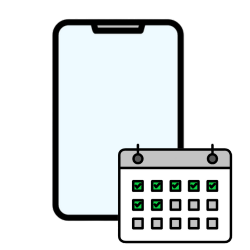
Wat is Google Agenda?
Met Google Agenda kun je eenvoudig afspraken noteren, zoals een lunch of een bezoek aan de tandarts. Iedereen met een Google-account kan deze online agenda gebruiken, zowel op pc als telefoon. Zet afspraken erin en je vergeet ze nooit meer.
Hoe bekijk je je agenda?
Zo bekijk je je agenda op een Android-toestel:
- Open de app Google Agenda. Log in met je Google-account als dat nodig is.
- De weekweergave opent. Tik linksboven op de drie streepjes om een andere weergave te kiezen.
- Kies uit Planning, Dag, 3 dagen, Week, of Maand.
De weergave verandert meteen.
Hoe voeg je een afspraak toe?
Zet een afspraak zo in de agenda:
- Tik rechtsonder op het plusteken.
- Kies Afspraak.
- Typ een titel, bijvoorbeeld "Tandarts".
- Stel de datum en tijd in.
- Tik op Opslaan. De afspraak staat nu in je agenda.
Een afspraak herhalen
Wil je een afspraak laten herhalen, zoals een wekelijkse les? Doe dit zo:
- Open de afspraak.
- Tik op het potloodpictogram.
- Kies bij Niet herhaald hoe vaak de afspraak moet terugkomen.
- Tik op Opslaan.
Een locatie toevoegen
Voeg een locatie toe aan je afspraak:
- Open de afspraak.
- Tik op het potloodpictogram.
- Kies Locatie toevoegen en typ een adres. Kies het juiste adres uit de suggesties.
- Tik op Opslaan.
Een herinnering instellen
Ontvang een herinnering voor een afspraak:
- Open de afspraak.
- Tik op het potloodpictogram.
- Kies een herinneringstijd, zoals 1 uur van tevoren.
- Tik op Opslaan.
Een kleur toevoegen
Geef een afspraak een kleur voor overzicht:
- Open de afspraak.
- Tik op het potloodpictogram.
- Kies Standaardkleur en selecteer een kleur.
- Tik op Opslaan.
Notities toevoegen
Voeg een notitie toe aan je afspraak:
- Open de afspraak.
- Tik op het potloodpictogram.
- Kies Beschrijving toevoegen en typ je notitie.
- Tik op Opslaan.
Een afspraak verwijderen
Zo verwijder je een afspraak:
- Open de afspraak.
- Tik op de drie puntjes rechtsboven.
- Kies Verwijderen. Bevestig je keuze.
Ben je geholpen met dit artikel?
Laat weten wat je van dit artikel vond, daarmee help je de redactie van Digidak+ én andere gebruikers van de website.
Meer over dit onderwerp
Eerste weekdag aanpassen in Google Agenda
Bepaal zelf op welke dag de week begint in Google Agenda. Of u nu vindt dat zondag, maandag of zaterdag de eerste dag van iedere week is.
Google gezinsagenda maken en gebruiken
Hou het overzicht in je gezin met een gedeelde Google Agenda. Ideaal voor gezamenlijke plannen en speciale dagen.
Bekijk meer artikelen met de categorie:
Meld je aan voor de nieuwsbrief van Digidak+
Elke maand duidelijke uitleg en leuke tips over de digitale wereld. Gratis en zomaar in je mailbox.